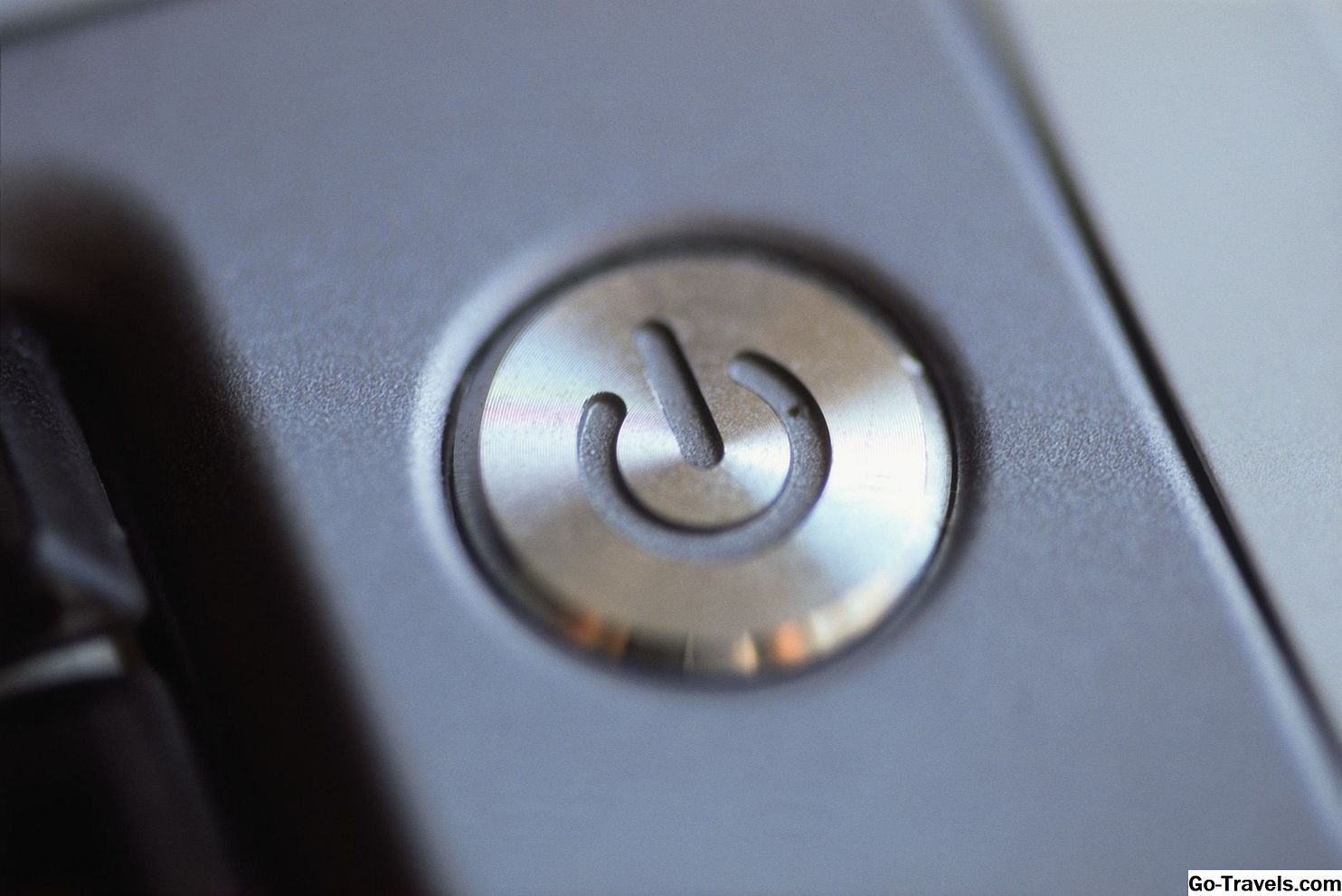Iki šiol turėtumėte žinoti, kaip sukurti daugiakampį primityvį ir pradėti keisti jo formą, stumdami ir traukdami kraštus, veidus ir viršūnius.
Tai žingsnis į teisingą kryptį, bet tai iš tikrųjų tik dalis kovos - beveik neįmanoma sukurti labai sudėtingo modelio iš pagrindinio primityvio, nedarant didelio keitimo tinkle.
Norint iš tikrųjų pradėti kurti 3D kūrinius, turime išmokti modifikuoti mūsų modelio topologiją pridėdami veidus ir kraštus, kur mums reikia išsamesnės informacijos arba kontroliuoti.
"Maya" modeliavimo lentynoje yra tiesiog dešimtys skirtingų įrankių, tačiau daugelis jų yra naudingos tik konkrečiose situacijose. Praktiškai jūs tikriausiai praleisite 90% savo laiko, naudodami tas pačias penkis ar šešias komandas.
Užuot įdėję kiekvieną įrankį, kurį gali pasiūlyti "Maya", o jūs pamiršite, kaip panaudoti pusę iš jų, per kelias kitas pamokas mes pažvelgsime į dažniausiai naudojamas "Maya" daugiakampio darbo eigą.
Įterpti krašto kilpos įrankį

Įterptinio krašto kilpos įrankis tikriausiai yra vienintelis svarbiausias jūsų modeliavimo įrankių rinkinio elementas. Tai leidžia jums pridėti papildomos skiriamosios gebos prie tinklelio pateikdami nepertraukiamą padalijimą (krašto kilpą) bet kurioje jūsų nurodytoje vietoje.
Išvalykite sceną ir palikite naują kubą į darbo vietą.
Objekto režimu kubas eik prie Redaguoti tinklelį ir pasirinkite Įterpti krašto kilpos įrankį.
Pasirinkite bet kurį tinklelio kraštą, o naujasis poskyris bus statmenas kraštui, kurį spustelėjote.
Galite pridėti papildomų padalijimų bet kurioje jūsų modelio vietoje, spustelėję ir vilkdami bet kurį kraštą, Maya nebus "nuleidę" naują krašto kilpą, kol paleisite kairįjį pelės mygtuką.
Įterptinio krašto kilpos komanda lieka aktyvi tol, kol vartotojas spaudžia q išeiti iš įrankio.
Įterpti kraštinę kilpą - Išplėstinės parinktys

Įterpti kraštinę kilpą yra papildomų galimybių rinkinys, kuris keičia įrankio veikimo būdą.
Kaip visada, norėdami patekti į parinkčių laukelį, eikite į Redaguoti tinklelį> Įterpti krašto kilpos įrankį ir pasirinkite parinkčių langelį dešinėje meniu pusėje.
Pagal nutylėjimą Santykinis atstumas nuo krašto yra pasirinkta, kuri leidžia vartotojui spustelėti + Vilkite krašto kilpą į konkrečią akies vietą.
Galite vienu metu įterpti iki dešimties tolygiai išdėstytų briaunų, pasirinkdami Keletas kraštinių kilpos pasirinkimas ir nustatymas Kintamųjų kilpų skaičius parametras iki pageidaujamos vertės.
Jūs manote, kad Lygus atstumas nuo krašto nustatymas padėtų krašto viduryje veido, kurį bandote padalinti, bet to ne. Šis nustatymas iš tikrųjų labiau priklauso nuo krašto kilpos profilio formos, naudojant įrankį sudėtingesniems geometrijos elementams. "Autodesk" čia puikiai iliustruoja šią sąvoką.
Jei norite tolygiai padalinti veidą, tiesiog pasirinkite Keletas kraštinių kilpos nustatykite ir nustatykite kraštinių kilpų parametro skaičių 1.
Beveling edges

"Maya's Bevel" įrankis iš esmės leidžia sumažinti krašto aštrumą dalijant ir plečiant jį į naują daugiakampį veidą.
Norėdami geriau iliustruoti šią koncepciją, pažiūrėkite į aukščiau esantį vaizdą.
Norėdami pasiekti šį rezultatą, pradėkite kurdami paprastą 1 x 1 x 1 kubo primityvą.
Eik į krašto režimą ir "Shift +" pasirinkite kubo keturis viršutinius kraštus. Paskambinkite komandai bevel, eikite į Redaguoti Mesh> Bevel, o rezultatas turėtų būti panašus į kubą, parodytą dešinėje.
Numatytų primityvių objektų kraštai yra be galo aštri , o tai yra gamtos neįmanoma. Pridėjimas šiek tiek kūgio į kietą kraštą yra vienas iš būdų pridėti realybę į modelį.
Kitame skyriuje aptarsime kai kuriuos "Bevel" įrankio papildomus nustatymus.
Bevel Tool (tęsinys)

Netgi po to, kai kraštas buvo užlenktas, "Maya" leidžia jums keisti formą, naudodamas Kanalų dėžutės skirtuką "Inputs".
Sukurkite objektą ir sukite keletą kraštų. "Maya" automatiškai atidarys kontūro parametrus, kaip parodyta aukščiau esančiame paveikslėlyje. Jei objektas nebus parinktas ir jums reikia persvarstyti skilties nustatymus, tiesiog pasirinkite objektą ir spustelėkite polyBevel1 skirtuko "Inputs" mazgas.
Kiekvieną kartą, kai sukursite naują kontūrą, "Maya" automatiškai sukuria papildomą "polyBevel" (#) mazgą. Šis nuolatinis su įrankiais susijusių mazgų sąrašas yra vadinamas statybos istorija. Daugelis "Maya" modeliavimo įrankių skirtuke "Inputs" sukuria panašius istorijos mazgus, kurie leidžia bet kokius veiksmus keisti arba keisti.
Dabar taip pat tinkamas laikas paminėti funkciją "grąžinti", kuri yra paprasta Ctrl + z (kaip yra daugelyje programinės įrangos dalių).
Labiausiai tinkami nustatymai PolyBevel mazgas yra Poslinkis ir Segmentai:
- The Poslinkis Parametras kontroliuoja skersmens plotį ir priima reikšmę nuo 0 iki 1.
- The Segmentai parinktis veikia kūgio lygumą. Padidėjęs segmentų skaičius sukuria daugiau veidų, akcentuodamas akivaizdų apvalumą. Antroje aukščiau paminėtame pavyzdyje mes padidinome kvadratų segmentų skaičių iki 6, kad vaizdas būtų suapvalintas.